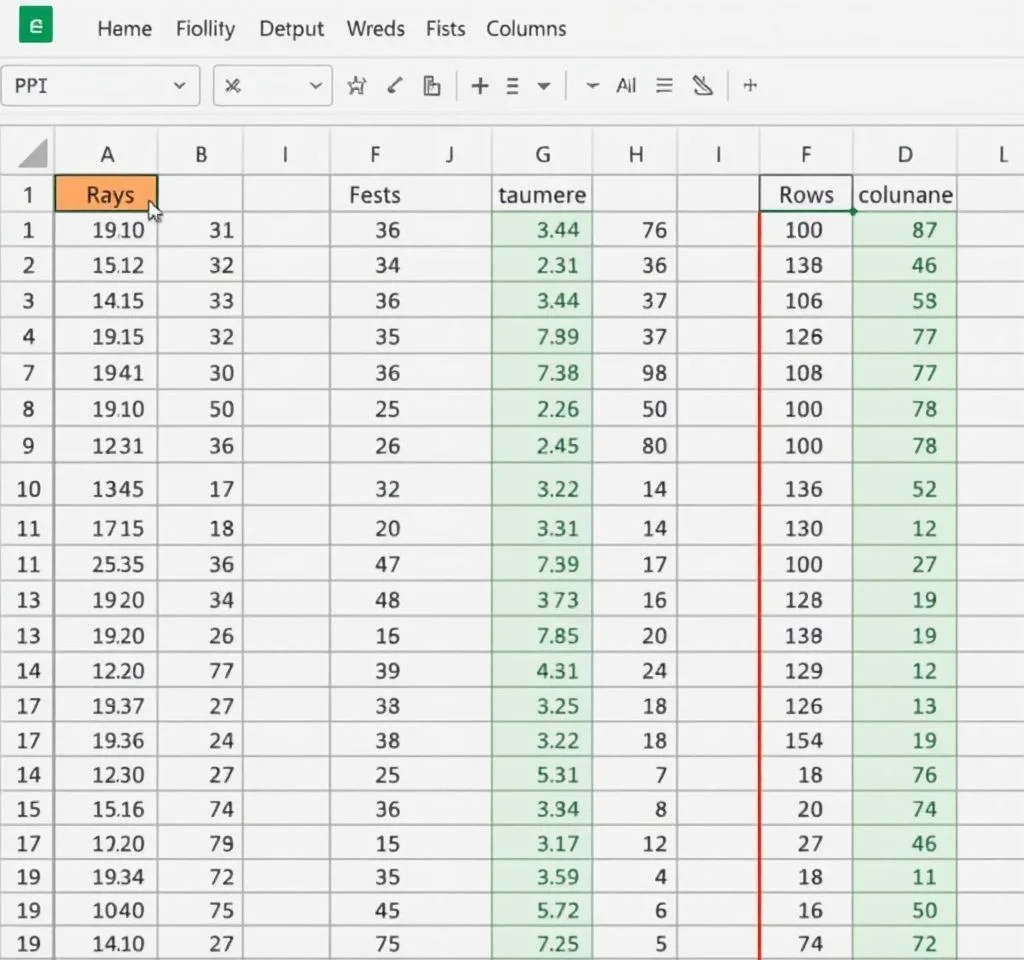
엑셀에서 데이터를 정리하다 보면 행과 열의 크기가 제각각인 경우가 많습니다. 특히 여러 사람이 작업한 파일이나 복잡한 표를 다룰 때 셀 크기가 일정하지 않아 가독성이 떨어지는 문제를 겪게 됩니다. 이런 상황에서 엑셀의 행 높이와 열 너비를 동일하게 맞추는 방법을 알아두면 훨씬 깔끔하고 전문적인 문서를 만들 수 있습니다. 엑셀에서 제공하는 다양한 기능을 활용하면 단 몇 번의 클릭만으로도 원하는 결과를 얻을 수 있습니다.
엑셀 전체 워크시트 선택 후 크기 조절
가장 기본적이면서도 효과적인 방법은 전체 워크시트를 선택한 후 크기를 조절하는 것입니다. 워크시트 왼쪽 상단 모서리에 있는 삼각형 아이콘을 클릭하면 전체 시트가 선택됩니다. 이후 홈 탭의 서식 메뉴에서 행 높이나 열 너비를 선택하여 원하는 수치를 입력하면 모든 셀이 동일한 크기로 조정됩니다. 이 방법은 새로운 문서를 작성할 때나 전체적인 레이아웃을 일괄적으로 변경하고 싶을 때 특히 유용합니다. 행 높이는 보통 15~20포인트, 열 너비는 8~12포인트가 적당한 기본값으로 알려져 있습니다.
드래그 방식으로 여러 행과 열 크기 맞추기
마우스를 이용한 드래그 방식은 직관적이고 빠른 방법입니다. 먼저 크기를 조절하고 싶은 여러 행이나 열을 선택합니다. 행 번호나 열 문자를 클릭하여 하나씩 선택하거나, Ctrl 키를 누른 상태에서 여러 개를 선택할 수 있습니다. 연속된 행이나 열은 첫 번째를 클릭한 후 Shift 키를 누르고 마지막 것을 클릭하면 범위가 선택됩니다. 선택된 상태에서 행 경계선이나 열 경계선에 마우스를 올리면 화살표 모양으로 변하는데, 이때 드래그하면 선택된 모든 행이나 열이 동일한 크기로 조정됩니다.
- 연속된 셀 범위 선택: 첫 번째 셀 클릭 후 Shift + 마지막 셀 클릭
- 불연속 셀 선택: Ctrl 키를 누른 상태에서 원하는 셀들을 개별 클릭
- 전체 행 선택: 행 번호 클릭, 전체 열 선택: 열 문자 클릭
- 경계선 드래그: 커서가 화살표 모양으로 변할 때 원하는 크기로 드래그
엑셀 서식 메뉴를 활용한 정확한 크기 설정
정확한 수치로 셀 크기를 조절하고 싶다면 서식 메뉴를 활용하는 것이 좋습니다. 조절하고 싶은 셀 범위를 선택한 후 홈 탭의 서식 버튼을 클릭하면 다양한 옵션이 나타납니다. 여기서 행 높이나 열 너비를 선택하고 원하는 수치를 입력하면 됩니다. 이 방법의 장점은 정확한 포인트 단위로 크기를 설정할 수 있다는 점입니다. 예를 들어 모든 행의 높이를 18포인트로 통일하거나, 열의 너비를 10포인트로 맞추는 등 일관성 있는 문서 작성이 가능합니다.
자동 맞춤 기능으로 내용에 맞는 크기 조절
엑셀의 자동 맞춤 기능은 셀에 입력된 내용에 따라 최적의 크기로 조절해주는 편리한 기능입니다. 홈 탭의 서식 메뉴에서 행 높이 자동 맞춤이나 열 너비 자동 맞춤을 선택하면 텍스트 길이에 맞게 셀 크기가 자동으로 조정됩니다. 더 간단한 방법으로는 행 경계선이나 열 경계선을 더블클릭하는 것입니다. 커서가 화살표 모양으로 변한 상태에서 더블클릭하면 해당 행이나 열이 내용에 맞게 자동으로 크기가 조정됩니다. 마이크로소프트 공식 가이드에서도 이 방법을 권장하고 있습니다.
| 조절 방법 | 장점 | 적용 상황 |
|---|---|---|
| 전체 선택 후 조절 | 일괄 처리 가능 | 새 문서 작성 시 |
| 드래그 방식 | 직관적이고 빠름 | 부분적 조절 필요 시 |
| 서식 메뉴 활용 | 정확한 수치 설정 | 정밀한 레이아웃 필요 시 |
| 자동 맞춤 | 내용에 최적화 | 텍스트 길이 다양한 경우 |
단축키를 이용한 빠른 크기 조절 방법
키보드 단축키를 활용하면 더욱 빠르게 셀 크기를 조절할 수 있습니다. 열 너비 자동 맞춤의 경우 Alt + H + O + I 순서로 입력하면 됩니다. 행 높이 자동 맞춤은 Alt + H + O + A를 사용할 수 있습니다. 이러한 단축키는 반복적인 작업을 할 때 특히 유용하며, 마우스 사용 없이도 효율적으로 작업할 수 있게 해줍니다. 또한 Ctrl + A로 전체 시트를 선택한 후 위의 단축키를 사용하면 전체 워크시트의 크기를 한 번에 조절할 수 있습니다.
엑셀 작업의 효율성을 높이려면 이러한 단축키들을 익혀두는 것이 중요합니다. 처음에는 기억하기 어려울 수 있지만, 몇 번 사용하다 보면 자연스럽게 손가락이 기억하게 됩니다. 엑셀 단축키 모음에서 더 많은 유용한 단축키를 확인할 수 있습니다.
특수 붙여넣기를 활용한 크기 복사 방법
이미 원하는 크기로 조절된 셀이 있다면 특수 붙여넣기 기능을 이용해 그 크기를 다른 셀에 적용할 수 있습니다. 먼저 기준이 되는 셀을 선택하고 Ctrl + C로 복사합니다. 그 다음 크기를 적용하고 싶은 대상 셀을 선택한 후 마우스 오른쪽 버튼을 클릭하여 특수 붙여넣기를 선택합니다. 여기서 원본 열 너비 옵션을 선택하면 열의 너비가 복사되고, 서식만 붙여넣기를 선택하면 행 높이 정보도 함께 복사됩니다. 이 방법은 표준 템플릿을 만들 때나 동일한 레이아웃을 여러 곳에 적용할 때 매우 유용합니다.
특수 붙여넣기는 단순히 크기뿐만 아니라 서식, 수식, 값 등을 선택적으로 붙여넣을 수 있는 강력한 기능입니다. 특수 붙여넣기 활용법을 숙지하면 엑셀 작업의 효율성을 크게 향상시킬 수 있습니다.
통합 문서 전체에 표준 크기 적용하기
여러 워크시트가 있는 통합 문서에서 모든 시트에 동일한 셀 크기를 적용하고 싶다면 표준 너비 설정을 활용할 수 있습니다. 시트 탭을 마우스 오른쪽 버튼으로 클릭한 후 모든 시트 선택을 선택합니다. 이후 홈 탭의 서식 메뉴에서 기본 너비를 설정하면 모든 시트에 동일한 기본 열 너비가 적용됩니다. 이 방법은 회사에서 사용하는 표준 양식을 만들 때나 일관성 있는 문서 템플릿을 제작할 때 특히 유용합니다. 한 번 설정해두면 새로 생성되는 모든 워크시트에 자동으로 적용되어 작업 시간을 크게 단축할 수 있습니다.
표준 크기 설정은 개인의 작업 환경이나 회사의 문서 규정에 맞게 조절할 수 있습니다. 일반적으로 한글 문서의 경우 열 너비 10~12포인트, 행 높이 18~20포인트가 적당하며, 영문 문서는 조금 더 좁게 설정해도 됩니다.
모바일과 웹 버전에서의 크기 조절 방법
데스크톱 버전뿐만 아니라 모바일이나 웹 버전의 엑셀에서도 셀 크기를 조절할 수 있습니다. 모바일 앱에서는 행이나 열을 길게 터치한 후 나타나는 메뉴에서 크기 조절 옵션을 선택할 수 있습니다. 웹 버전의 경우 데스크톱과 유사한 방식으로 서식 메뉴를 통해 크기를 조절할 수 있지만, 일부 고급 기능은 제한될 수 있습니다. 특히 외근이 많은 직장인이나 태블릿을 주로 사용하는 사용자들에게는 이러한 모바일 환경에서의 크기 조절 방법을 알아두는 것이 중요합니다. 엑셀 모바일 사용법에서 더 자세한 정보를 확인할 수 있습니다.
엑셀의 행과 열 크기를 동일하게 맞추는 방법은 문서의 완성도를 높이는 중요한 요소입니다. 위에서 소개한 8가지 방법을 상황에 맞게 활용하면 보다 전문적이고 깔끔한 엑셀 문서를 작성할 수 있습니다. 특히 프레젠테이션용 자료나 보고서를 작성할 때는 이러한 세심한 부분까지 신경 쓰는 것이 좋은 인상을 줄 수 있습니다. 각 방법의 특징을 이해하고 업무 환경에 맞는 최적의 방법을 선택하여 활용해보시기 바랍니다.



